Cloud Volumes ONTAPクラスタのアグリゲートを管理します。
 変更を提案
変更を提案


アグリゲートの管理を自分で行うには、ディスクの追加、アグリゲートに関する情報の表示、およびアグリゲートの削除を行います。

|
すべてのディスクとアグリゲートは、BlueXPから直接作成および削除する必要があります。これらのアクションは、別の管理ツールから実行しないでください。これにより、システムの安定性が低下し、将来ディスクを追加できなくなる可能性があります。また、クラウドプロバイダの冗長料金が発生する可能性もあります。 |
アグリゲートを削除する場合は、まずアグリゲート内のボリュームを削除しておく必要があります。
アグリゲートのスペースが不足している場合は、ONTAP System Managerを使用してボリュームを別のアグリゲートに移動できます。
-
左側のナビゲーションメニューから、* Storage > Canvas *を選択します。
-
キャンバスページで、アグリゲートを管理する Cloud Volumes ONTAP 作業環境をダブルクリックします。
-
作業環境で、*[アグリゲート]*タブをクリックします。
-
[アグリゲート]タブで、目的のタイトルに移動し、 (省略記号アイコン)*。
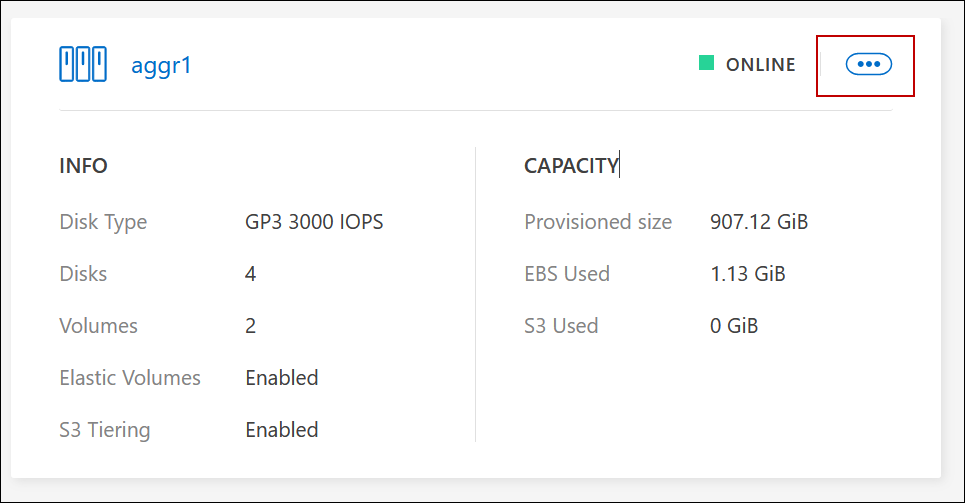 メニューオプションのスクリーンショット。"]
メニューオプションのスクリーンショット。"] -
アグリゲートの管理:
タスク アクション アグリゲートに関する情報を表示します
…(省略アイコン)メニューで*[アグリゲートの詳細を表示]*をクリックします。
特定のアグリゲートにボリュームを作成します
…(省略記号アイコン)メニューの*[ボリュームの追加]*をクリックします。
アグリゲートにディスクを追加します
-
…(省略記号アイコン)メニューで*[ディスクの追加]*をクリックします。
-
追加するディスクの数を選択し、 * 追加 * をクリックします。
アグリゲート内のディスクはすべて同じサイズである必要があります。
Amazon EBS Elastic Volumesをサポートするアグリゲートの容量を増やす
-
…(省略記号アイコン)メニューの*容量の拡張*をクリックします。
-
追加する容量を入力し、*[拡張]*をクリックします。
アグリゲートの容量は256GiB以上、またはアグリゲートのサイズの10%以上拡張する必要があります。
たとえば、アグリゲートのサイズが1.77TiBの場合、10%は181GiBです。これは256 GiBよりも小さいため、アグリゲートのサイズを256 GiB以上増やす必要があります。
アグリゲートを削除します
-
ボリュームが含まれていないアグリゲートタイルを選択する[… (省略記号アイコン)>削除。
-
再度 * Delete * をクリックして確定します。
-



